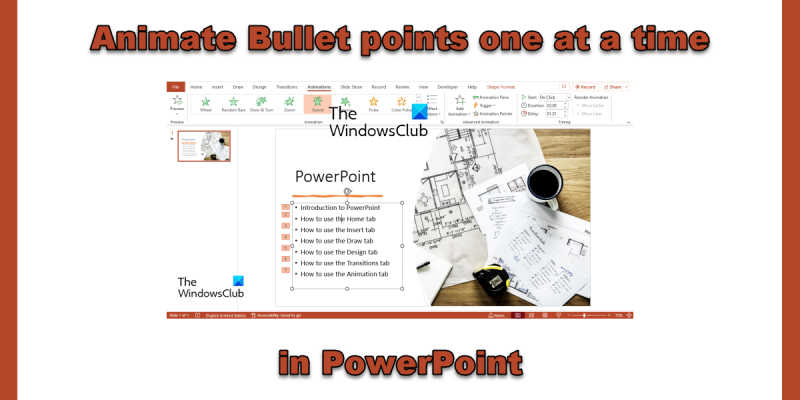Som IT-ekspert blir jeg ofte spurt om hvordan man kan animere kuler én om gangen i PowerPoint. Det er faktisk ganske enkelt å gjøre, og det er noen forskjellige måter å gjøre det på. Det første du må gjøre er å åpne PowerPoint og lage en ny presentasjon. Klikk deretter på 'Sett inn'-fanen og velg 'Shapes'. Velg formen du vil bruke som kulepunkt og tegn den på lysbildet. Når du har formen din, må du legge til litt tekst. For å gjøre dette, klikk på 'Tekst'-boksen i 'Sett inn'-fanen. Skriv ut punkt og formater teksten slik du vil. Nå som du har kulepunkt og tekst, er det på tide å animere det. For å gjøre dette, klikk på 'Animasjoner'-fanen og velg animasjonen du vil bruke. Jeg bruker vanligvis 'Fade In' eller 'Appear'-animasjonen. Til slutt, for å få kulepunktet ditt til å animere ett om gangen, klikk på 'Timing'-fanen. Under 'Avansert animasjon'-delen klikker du på alternativknappen 'Som ett objekt'. Dette vil sørge for at punkt og tekst animerer sammen. Det er det! Du vet nå hvordan du animerer kuler en om gangen i PowerPoint.
kontaktgruppegrense for Outlook
penger prikker som legges til en liste eller data for å gjøre den mer organisert. I Microsoft PowerPoint , kan brukere legg til animasjon til disse markørene for å vise punktene ett om gangen . Når det gjelder animasjonseffekter, kan PowerPoint la deg klikke én gang for hvert markørpunkt, eller automatisk vise punktene etter en kort forsinkelse.
Hvordan animere kuler én om gangen i PowerPoint
Vil du at objekter skal vises i PowerPoint ved å klikke på en knapp? Følg disse trinnene for å animere kuler én om gangen i PowerPoint.
- Åpne PowerPoint-presentasjonen
- Velg tekstfeltet som inneholder markøren.
- Klikk kategorien Animasjon.
- Velg en animasjon.
- For å kontrollere animasjonsforsinkelsestiden, klikk på Delay-knappen og velg en forsinkelsestid for animerte markører.
Åpne PowerPoint-presentasjonen og velg tekstboksen på lysbildet som inneholder kulene.
Gå deretter til Animasjon fanen
Velg en animasjonseffekt fra Animasjon galleri. Du vil legge merke til at kulene vil dukke opp etter hverandre.
Lysbildet vil vise animasjonssekvensen i boksen til venstre for hvert punkt.
Hvis du vil at markørene skal vises sakte på lysbildet, øker du forsinkelsestiden ved å velge en forsinkelsestid på holde tilbake knapp inn Timing gruppe.
trykk Forhåndsvisning for å se en forhåndsvisning av den animerte kulen.
Dette er alt!
åpen magnet uri
Vi håper du forstår hvordan du animerer kuler i PowerPoint.
Hva er de fire typene animasjon i PowerPoint?
Det er fire typer animasjonseffekter i PowerPoint, nemlig Enter, Highlight, Exit og Motion Paths. Animasjoner som Entry, Highlight, Exit og Motion Paths gjenspeiler hvor du vil at animasjonen skal skje.
Hva er eksempler på animasjoner i PowerPoint?
Microsoft PowerPoint har en rekke animasjoner som brukere kan velge å plassere på tekst, objekter, bilder og markører på et lysbilde, for eksempel hjul, fly, zoom, sprett, zoom og roter, og mer. annen.
Hva er forskjellen mellom animasjon og overgang?
Forskjellen mellom en animasjon og en overgang er at en animasjon er en effekt som brukes til å legge til ett element, for eksempel tekst, en form eller et bilde osv., mens en overgang er en effekt der du går ut av ett lysbilde og overgang til en annen. neste under presentasjonen.
Hvor mange animasjoner kan brukes på et objekt i PowerPoint?
I Microsoft PowerPoint kan du legge til så mange animasjoner som mulig i teksten, formene eller bildene våre. Du kan kombinere alle typer animasjoner i PowerPoint, bortsett fra inngangs- og utgangsanimasjonskombinasjonen.
Hva er funksjonen til animasjon i PowerPoint?
Animasjoner i PowerPoint gjør presentasjonen din levende, noe som fanger publikums oppmerksomhet hvis den gjøres pent; det gjør også informasjonen på lysbildet ditt mer engasjerende og minneverdig. De vanligste animasjonseffektene i PowerPoint er inngangs- og utgangseffektene.
beste vlc plugins
Hva er bevegelsesbaneanimasjon i PowerPoint?
Bevegelsesbaneanimasjonseffekten bestemmer retningen du beveger deg over eller rundt et objekt. Eksempler på animasjonseffekter for bevegelsesbane er linjer, buer, rotasjoner, former, løkker og egendefinerte baner.
Hvilket av følgende er ikke en animasjonseffekt?
Overganger i PowerPoint er ikke animasjonseffekter; de involverer ikke bevegelige objekter på lysbildet, for eksempel tekst, former eller bilder. Overganger er effekter som beveger seg fra ett lysbilde til et annet.
LESE : Hvordan lage og legge til Motion Path-animasjon i PowerPoint
Hvor er animasjonsruten i PowerPoint 365?
I Microsoft PowerPoint 365 er animasjonspanelet plassert i kategorien Animasjon i gruppen Avansert animasjon. Animasjonspanelet lar brukere se og redigere animasjonstidslinjen på et lysbilde.
LESE : Hvordan bruke animasjonspanelet i PowerPoint for å bruke animasjon.